Arvutit saab kasutada ilma hiireta, kuid ilma a-ta klaviatuur arvuti kasutamine pole lihtne asi. Seega, kui klaviatuur lakkab töötamast, on väga oluline lahendada mittetöötav klaviatuur. Klaviatuuri mittetöötamisel on palju põhjuseid. Proovige klaviatuuri uuesti toimimiseks järgmisi lahendusi.
Lahendused: - Mõnikord lahendab selle probleemi arvuti taaskäivitamine. Võite proovida arvuti taaskäivitada, et näha, kas klaviatuur töötab. Kui kasutate lauaarvutit, proovige klaviatuur teise USB-porti kinnitada.
1. lahendus - keelake filtrivõtmed
1. Kliki algus nuppu ja seejärel käsku Ava tüüp seaded.

2. Nüüd valige Juurdepääsu lihtsus.

3. Nüüd klõpsake nuppu Klaviatuur vasakult Menüü.
4. Nüüd veenduge Filtriklahvid on välja lülitatud.
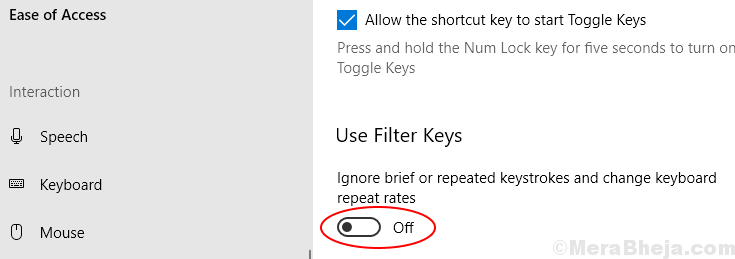
Lahendus 2. Laske Windowsil uuesti installida enda jaoks parim draiver
1. Paremklõpsake nuppu algus nuppu ja klõpsake nuppu seadmehaldus.
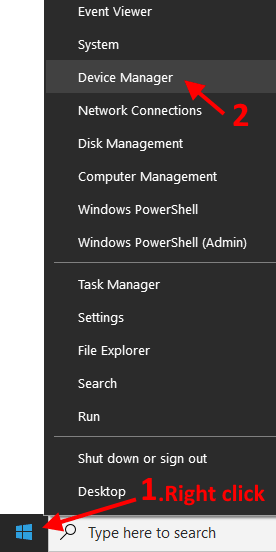
2. Nüüd, kui seadmehaldur avaneb, leidke asukoht Klaviatuurid.
3. Dtopeltklõps peal Klaviatuurid kuni laienema seda.
4. Paremklõps klaviatuuri draiveril ja seejärel valige Desinstallige seade.
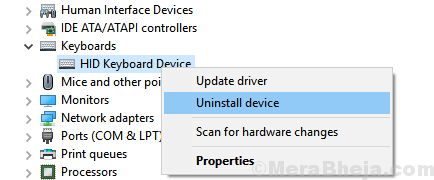
5. Nüüd, Taaskäivitage Teie arvuti pärast draiveri uuesti installimist.
Windows installib parima klaviatuuridraiveri automaatselt uuesti ja teie probleem saab lahendatud
Lahendus 3. Ühendage teine port ja kontrollige ühendusi
Mõnikord põhjustab ühenduse katkemine ka riistvara mittetoimimist. On laialt teada, et USB-pordid lõdvenduvad aja jooksul ja põhjustavad sageli ühendusvigu. Seega on võimalik, et teie ühendus pole õige või USB-port on lakanud töötamast. Selle veendumiseks ühendage klaviatuur mis tahes muus porti, kui see on saadaval, või proovige järgmist meetodit.
Lahendus 4. Proovige seda teises arvutis
Kui klaviatuur ise on katki või sisemiselt kahjustatud, võib olla, et see ei tööta. Ühendage see klaviatuur mis tahes muu arvutiga ja kontrollige, kas see töötab seal või mitte. Kui see ei tööta, siis on probleem klaviatuuril ja peate selle asendama mis tahes muu klaviatuuriga.
Lahendus 5. Kontrollige akusid ja traadita adapterit
Kui teil on traadita klaviatuur, on võimalik, et teie patareidel on pole jõudu vasakul või võib-olla on teie traadita adapter midagi blokeeritud. Proovige klaviatuuri patareisid vahetada ja kontrollige, kas klaviatuur töötab või mitte. Samuti kontrollige, kas klaviatuuri traadita adapter pole midagi blokeeritud või pole klaviatuur adapterist liiga kaugel.
![Gudžarati india sisend 3 ei tööta Windows 11-s [Paranda]](/f/25a448da09be7169b2ed333f32030e3d.png?width=300&height=460)

